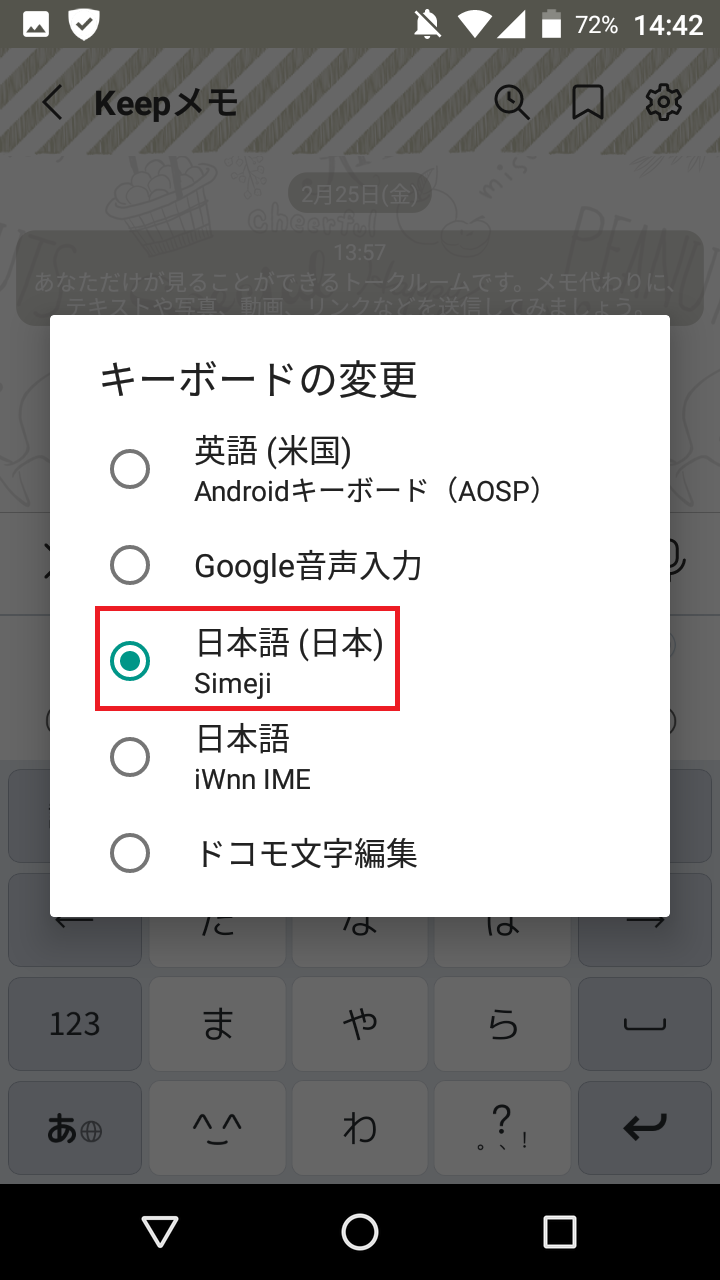【LINE】キーボードアプリSimeji(しめじ)をLINEで使えなくなった!対処法を解説
「Simeji」は多くの人が利用している人気のキーボードアプリです。
そんなSimejiですが、まれに「LINE」で使えないことがあります。
この記事では、そのようなときに試せる対処法を解説していくので、お困りの方はぜひ参考にしてくださいね。
Contents[OPEN]
- 1「Simeji」がLINEで使えない!まずは設定を確認!
- 1.1「Simeji」とは?
- 1.2Simejiを標準キーボードに設定する方法【iPhone】
- 1.3Simejiを標準キーボードに設定する方法【Android】
- 1.4LINE入力時にSimejiキーボードを選択する
- 2SimejiがLINEだけで使えない原因
- 3SimejiがLINEで使えないときの対処法
- 3.1設定でSimejiアプリの許可をオフにしてからオンに戻す
- 3.2フルアクセスをオンにする
- 3.3LINEアプリをアップデートする
- 3.4Simejiアプリをアップデートする
- 3.5LINE・端末を再起動する
- 3.6端末を強制再起動する
- 3.7バックグラウンドアプリを終了する
- 4SimejiがLINEでどうしても使えない場合は?
- 5LINEでSimejiを上手に活用しよう!
「Simeji」がLINEで使えない!まずは設定を確認!
SimejiがLINEで使えない場合には、まず設定を確認してみましょう。
Simejiの設定の確認方法は、iPhoneとAndroid端末で異なります。
また、LINE入力時にSimejiキーボードを選択する方法も併せて確認しておきましょう。
「Simeji」とは?
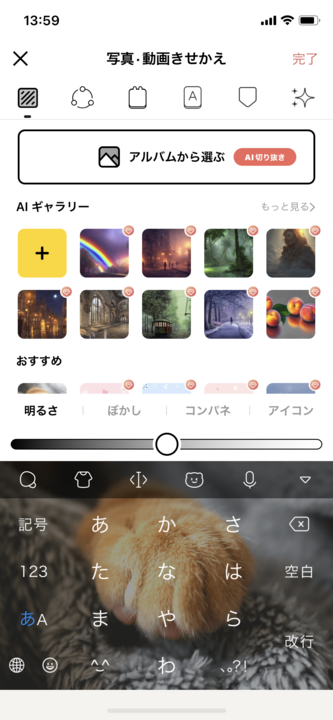
そもそもSimejiとは、どんなアプリかご存知でしょうか?
Simejiはキーボードアプリです。
他のキーボードアプリとの大きな違いは、着せ替え機能が搭載されている点です。
この「着せ替え機能」とは、キーボードを打つときにキーボードそのものや背景が、Simejiユーザーが設定した画像やキャラに沿ったデザインになる機能のことです。
ほかにもSimejiの特徴的な機能として、文字変換の学習機能が挙げられます。
例えば「うれしい」と入力すると、変換予測に「嬉しい」だけでなく、嬉しいという気持ちを表現する顔文字がいくつも候補としてあがります。
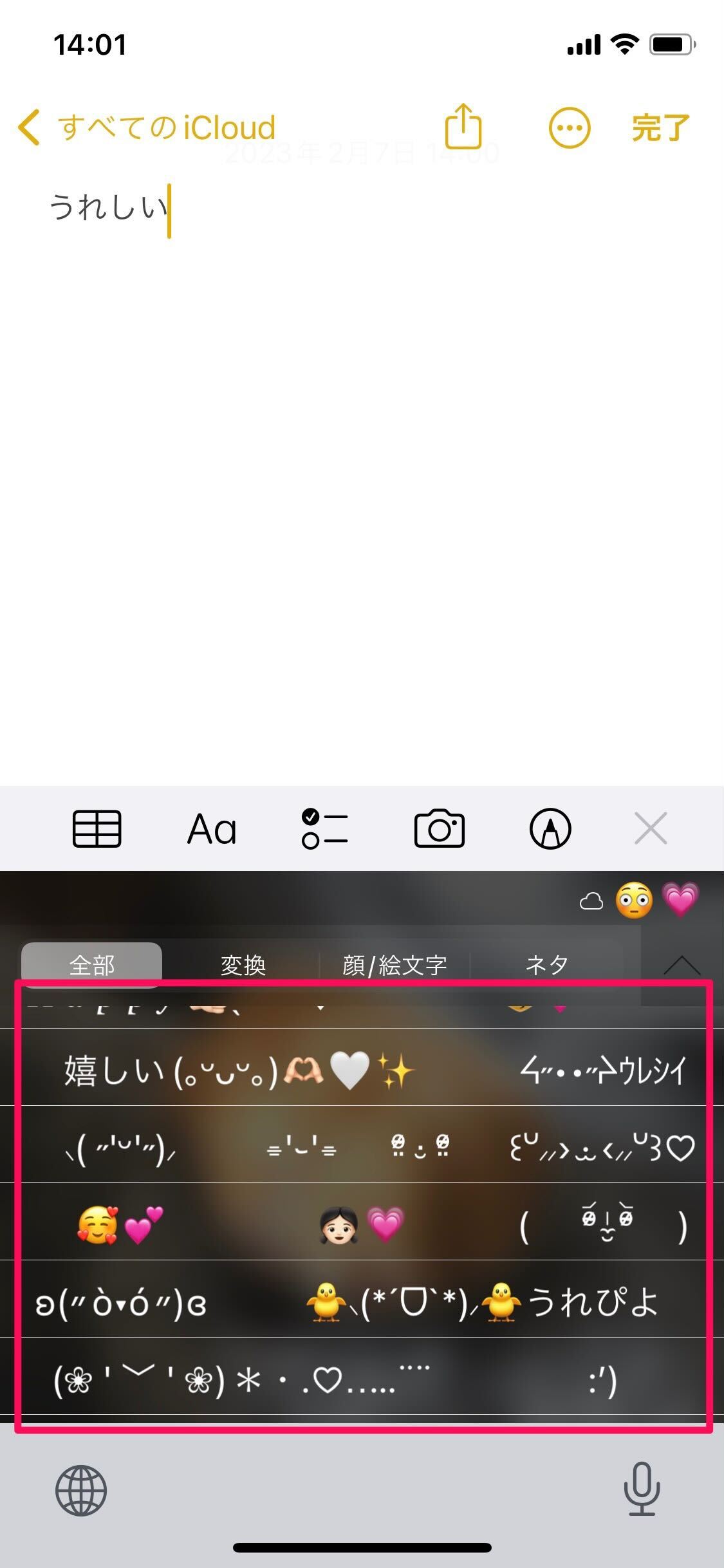
さらに、候補は学習機能によってどんどん増えていきます。
これは顔文字に限らず、長文や日本語と英語が入り混じった言葉もしっかりと予測変換してくれるのです。
Simejiを標準キーボードに設定する方法【iPhone】
Simejiを利用するには、Simejiアプリを入手しなければなりません。
まだ入手していない方は、App Storeで入手しましょう。
アプリを起動したら内容を確認し「システム設定に移行」をタップしてください。
次に、「キーボード」を選択します。
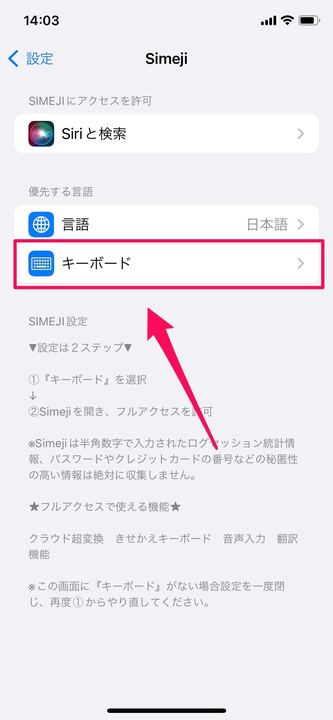
「Simeji」のボタンをオン状態(緑色)にしてください。
「フルアクセス」もオン状態にすると注意事項が表示されるので、確認して「許可」をタップしてください。
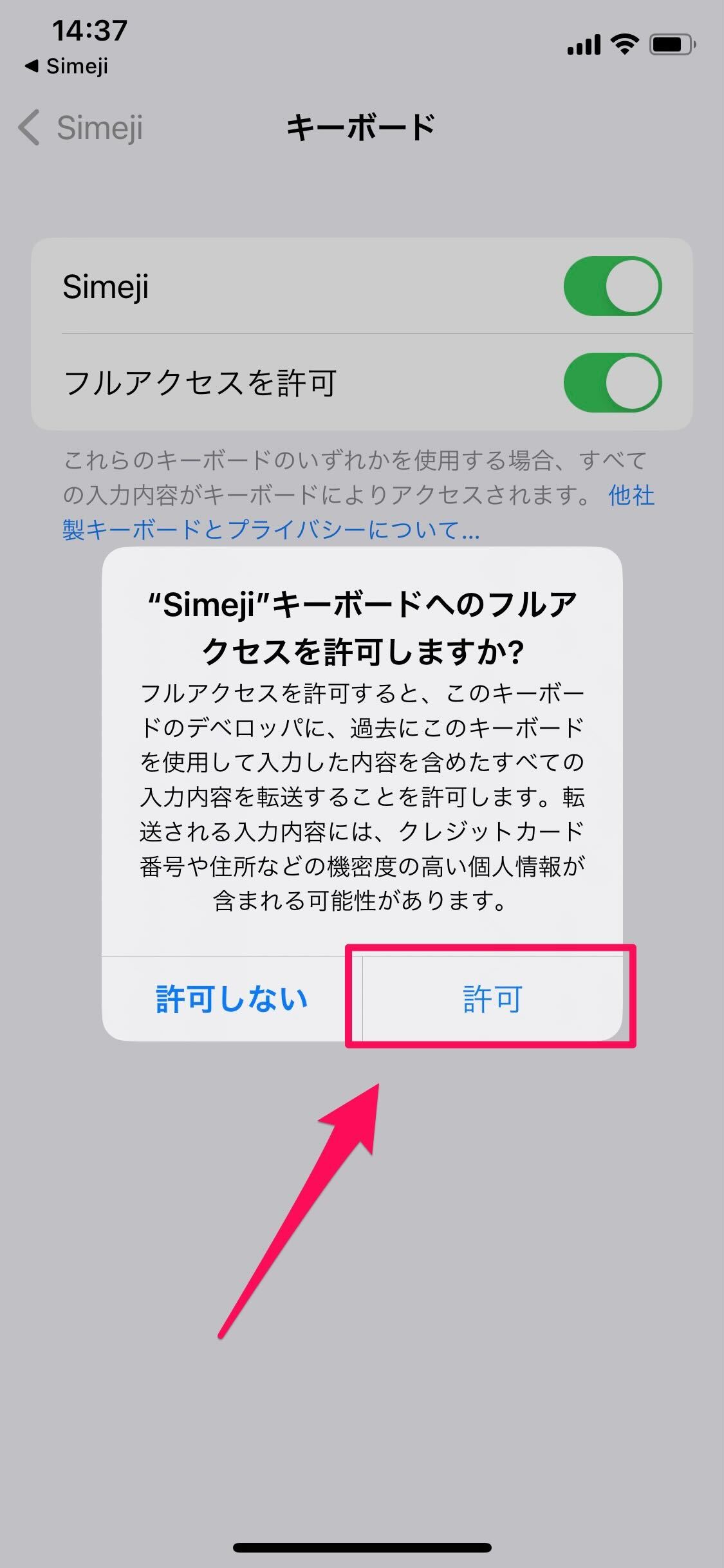
最後にキーボードを選択すれば、設定完了です。
- 「Simeji」アプリを開く
- 「システム設定に移行」をタップ
- 「キーボード」をタップ
- 「Simeji」「フルアクセスを許可」のトグルスイッチをオンにする
- キーボードの種類を選択する
iPhoneのキーボード設定方法
iPhoneの「設定」アプリからもSimejiを標準キーボードに設定できます。
ホーム画面にある「設定」アプリを開いたら「Simeji」を選択してください。
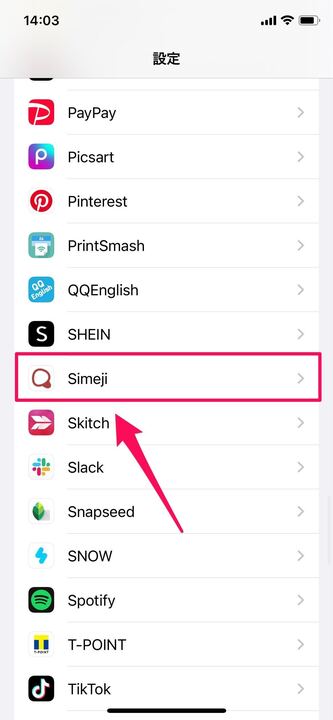
「キーボード」をタップします。
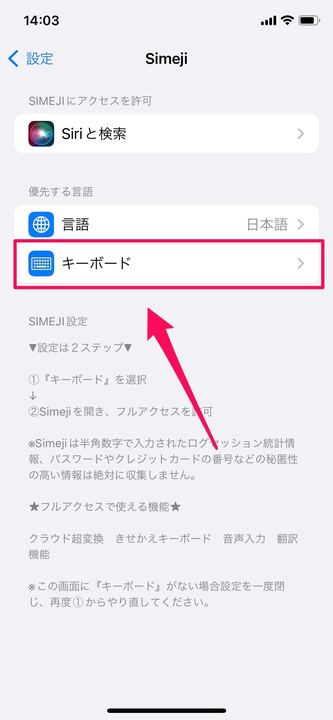
後は先ほどと同様に「Simeji」「フルアクセスを許可」のトグルをオンにしましょう。
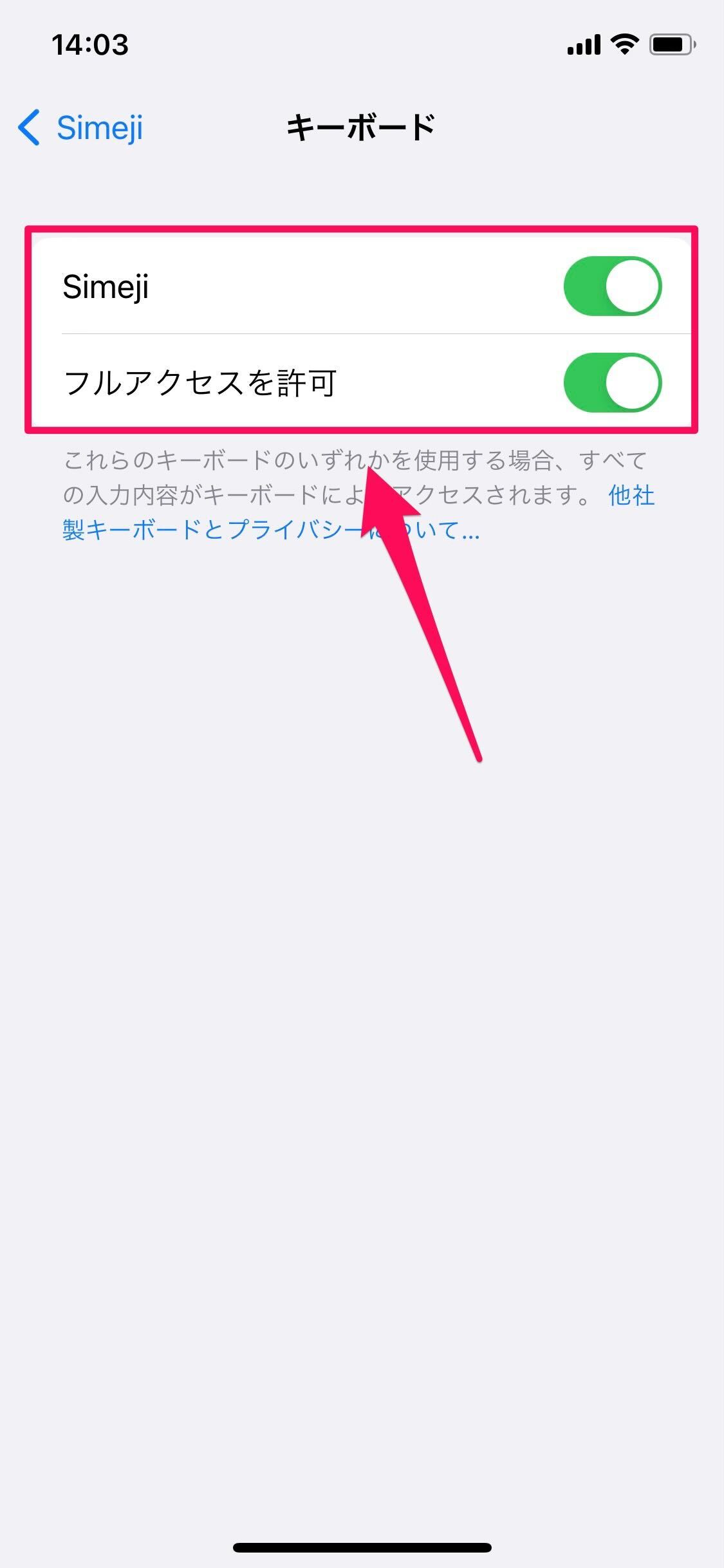
- 「設定」アプリを開いたら「Simeji」をタップ
- 「キーボード」を選択する
- 「Simeji」「フルアクセスを許可」のトグルをオンにする
Simejiを標準キーボードに設定する方法【Android】
Android端末でも、Simejiの設定方法はiPhoneと基本的に同様です。
キーボードの設定方法は、次の通りです。
Android端末の設定画面を開き、「言語と入力」を選択してください。
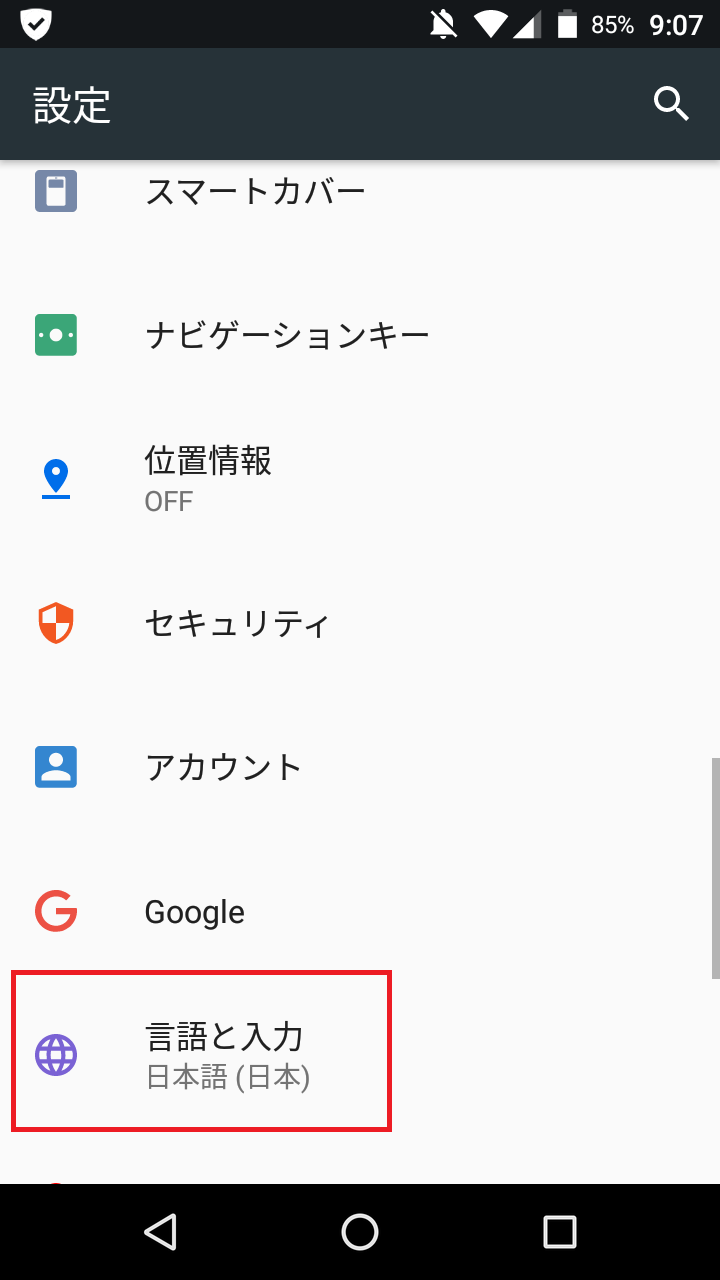
「キーボードと入力方法」の項目に「仮想キーボード」があるので、そちらをタップします。
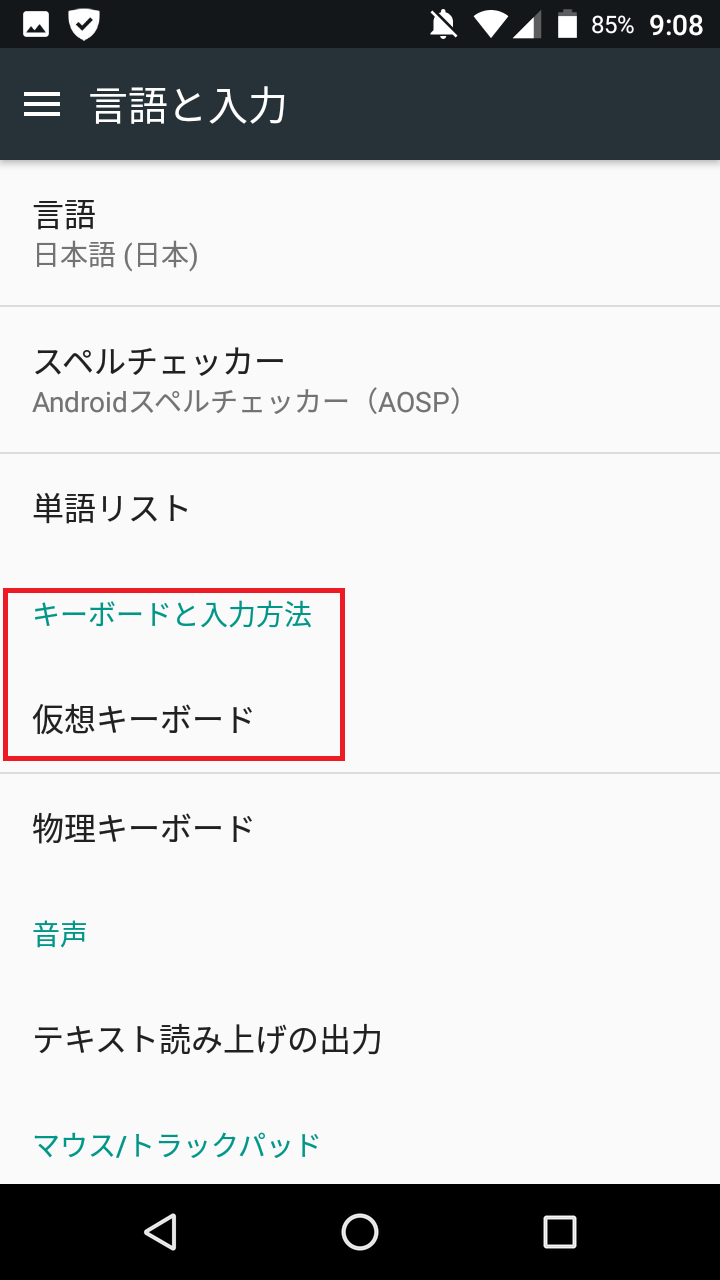
ここに「Simeji」がない場合は「キーボードを管理」をタップして「Simeji」を追加します。
「Simeji」がある場合には、「Simeji」を選択すれば「Simeji」の設定画面へアクセスできます。
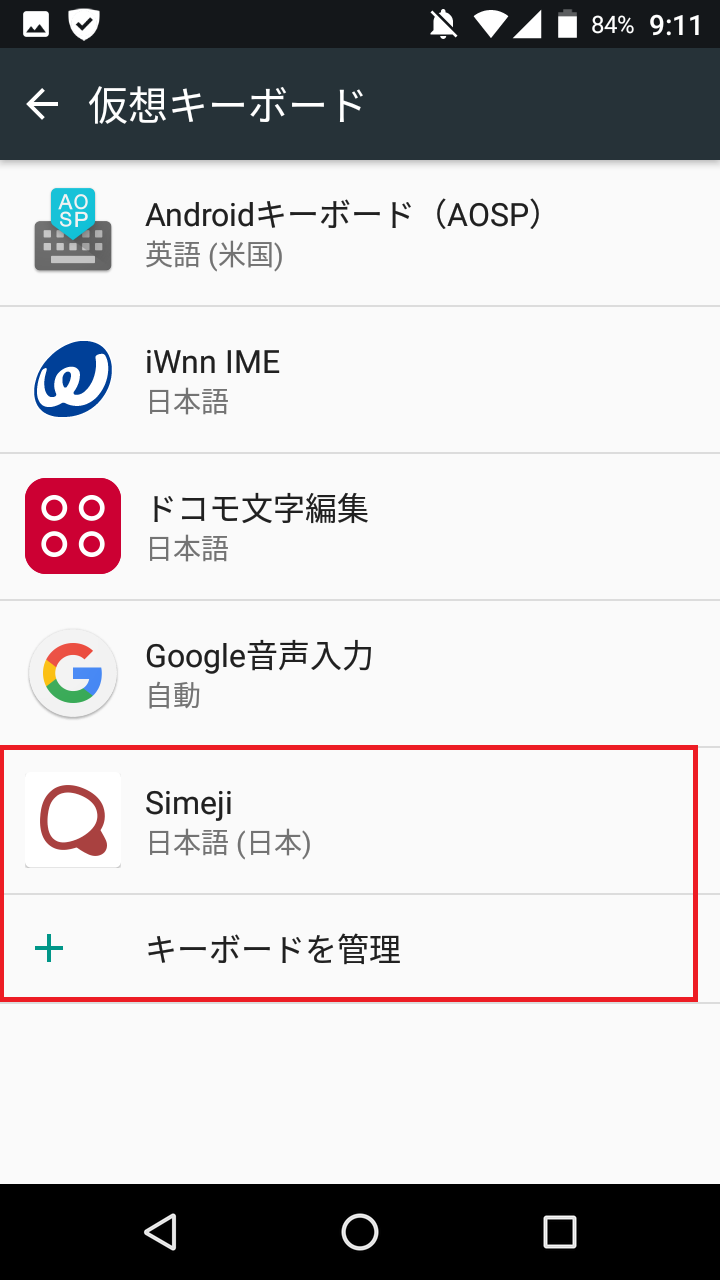
Androidは、機種やバージョンによって操作方法が異なります。
LINE入力時にSimejiキーボードを選択する
Simejiを設定していてもLINEへ反映されない場合があります。
そんなときは、LINEで文字を入力する際にSimejiキーボードを選択することで解決します。
iPhoneの場合
iPhoneの場合は、LINEを開き、文字入力画面で地球儀のマークを長押しします。
すると、端末に追加しているキーボードの候補が表示されるので「Simeji」を選択すれば完了です。
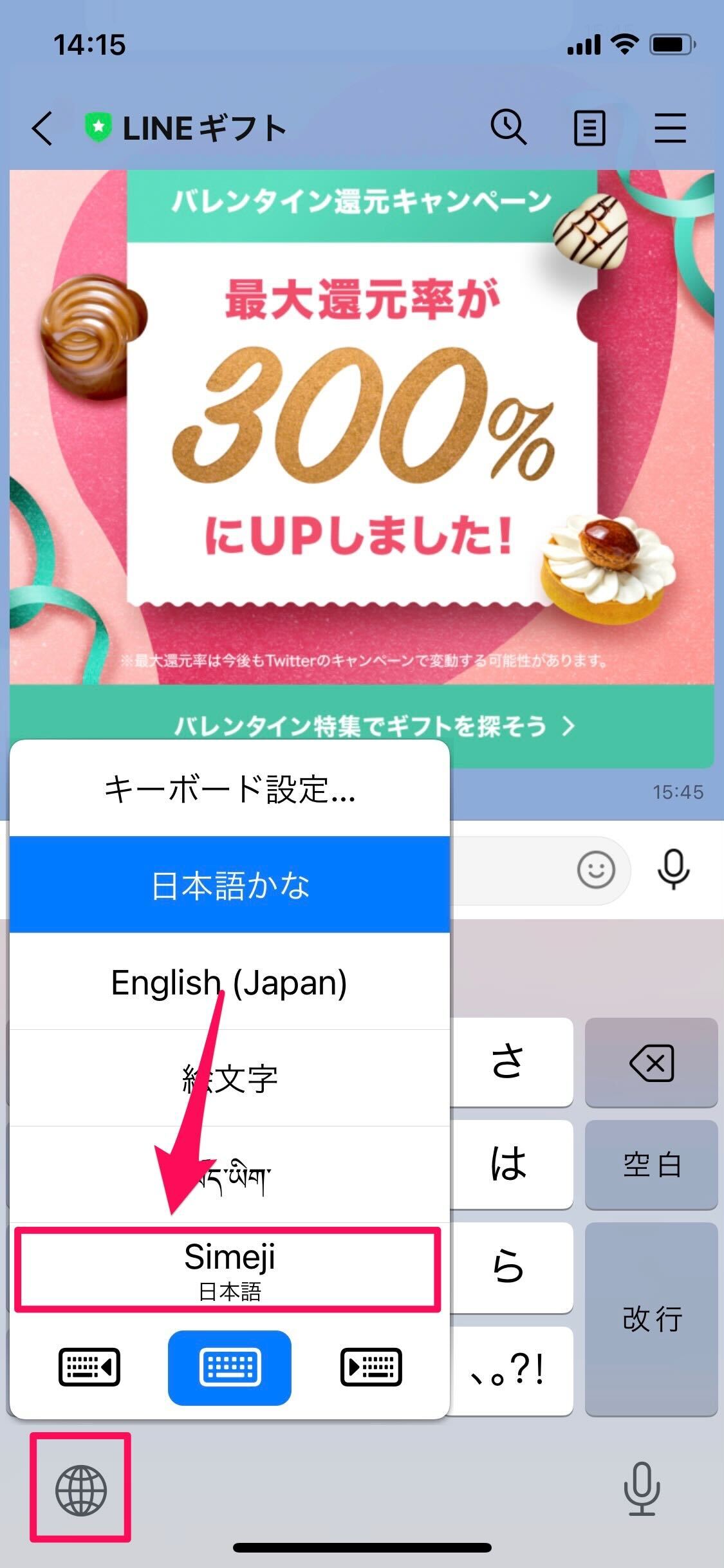
Androidの場合
Android端末の場合は「地球儀マーク」ではなく「キーボードマーク」を押します。
そして「Simeji」を選択すれば完了です。